- Тип техники
- Бренд
Просмотр инструкции сотового gsm, смартфона HTC One A9, страница 32

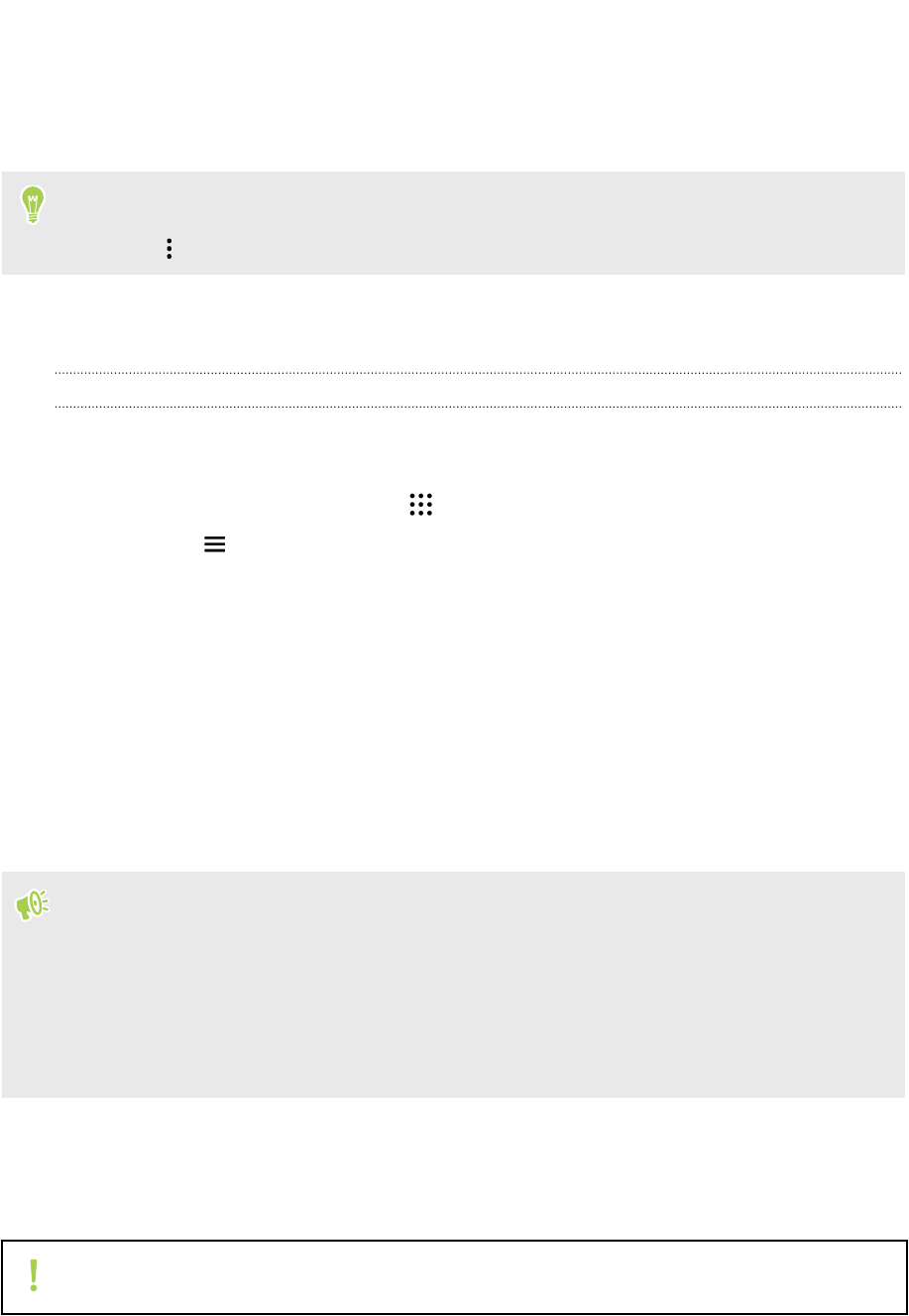
4. Чтобы загрузить или приобрести приложение, нажмите Установить (для
бесплатных приложений) или нажмите на кнопку с ценой (для платных
приложений).
5. Нажмите Принять.
Иногда приложения обновляются в результате улучшения функций или исправления
ошибок. Для автоматической загрузки обновлений после установки приложения
нажмите > Автообновление.
Чтобы открыть приложение, перейдите на экран "Приложения" и нажмите на нужное
приложение.
Восстановление приложений с Google Play
Вы перешли на новый телефон, приобрели другой взамен утерянного или выполнили
сброс настроек? Восстановите приложения, которые вы загружали ранее.
1. На Начальном экране нажмите , а затем найдите и нажмите Play Маркет.
2. Нажмите , чтобы открыть выдвижное меню.
3. Нажмите Мои приложения, перейдите на вкладку "Все", а затем нажмите на
приложение, которое вы хотите восстановить.
4. Установите приложение.
Подробности см. в справке по Google Play.
Загрузка приложений из Интернета
Вы можете загружать приложения прямо с веб-сайтов.
§ Загружаемые с веб-сайтов приложения могут быть из неизвестных источников. В
целях защиты HTC One A9 и ваших личных данных настоятельно рекомендуем вам
загружать приложения только с веб-сайтов, которым вы доверяете.
§ Перед установкой загруженного приложения убедитесь, что в HTC One A9 разрешена
установка сторонних приложений в меню Настройки > Безопасность > Неизвестные
источники.
1. Откройте браузер и перейдите на веб-сайт, с которого можно загрузить нужное
приложение.
2. Следуйте указаниям по загрузке приложения на веб-сайте.
После установки приложения обязательно вернитесь в меню
Настройки >
Безопасность и снимите флажок Неизвестные источники.
32 Настройка телефона и перенос данных
Ваш отзыв будет первым



